Keil5兼容51和stm232方法
使用Keil软件模拟调试单片机串行口
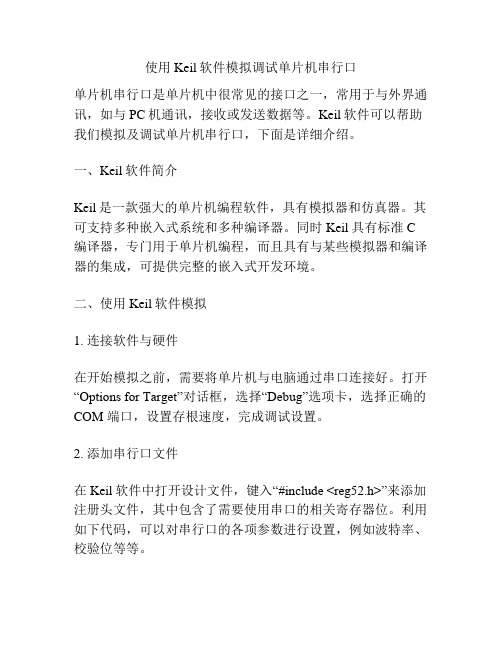
使用Keil软件模拟调试单片机串行口单片机串行口是单片机中很常见的接口之一,常用于与外界通讯,如与PC机通讯,接收或发送数据等。
Keil软件可以帮助我们模拟及调试单片机串行口,下面是详细介绍。
一、Keil软件简介Keil是一款强大的单片机编程软件,具有模拟器和仿真器。
其可支持多种嵌入式系统和多种编译器。
同时Keil具有标准C 编译器,专门用于单片机编程,而且具有与某些模拟器和编译器的集成,可提供完整的嵌入式开发环境。
二、使用Keil软件模拟1. 连接软件与硬件在开始模拟之前,需要将单片机与电脑通过串口连接好。
打开“Options for Target”对话框,选择“Debug”选项卡,选择正确的COM 端口,设置存根速度,完成调试设置。
2. 添加串行口文件在Keil软件中打开设计文件,键入“#include <reg52.h>”来添加注册头文件,其中包含了需要使用串口的相关寄存器位。
利用如下代码,可以对串行口的各项参数进行设置,例如波特率、校验位等等。
void init(){SCON = 0X50; //使串口工作在方式1,即8位数据,可变波特率TMOD |= 0X20; //TMOD的高4位设为0010,使Timer1工作在方式2TH1 = 0XF3; //波特率设为2400bpsTL1 = 0XF3;TR1 = 1; //启动Timer1ES = 1; //开启串口中断EA = 1; //打开总中断}3. 编写数据收发代码在调用串口的过程中,我们往往需要使用到接收和发送两个函数。
在接收方面,我们需要设置好接收中断模式以及缓冲区的异步处理。
编写简单的数据接收收发代码如下:void send_data(unsigned char dat){SBUF = sdat; //将数据传输到SBUF当中while(!TI); //等待发送完成TI = 0; //完成发送}unsigned char receive_data(){while(!RI); //等待接收完成RI = 0; // 完成接收return SBUF; // 返回接收缓冲区}4. 最后进行模拟完成串行口配置和数据处理之后,就可以开始模拟调试了。
Keil5兼容51和stm232方法
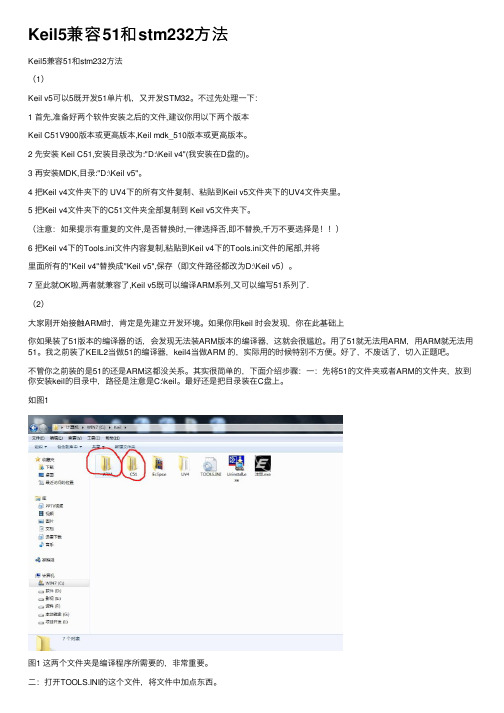
Keil5兼容51和stm232⽅法Keil5兼容51和stm232⽅法(1)Keil v5可以5既开发51单⽚机,⼜开发STM32。
不过先处理⼀下:1 ⾸先,准备好两个软件安装之后的⽂件,建议你⽤以下两个版本Keil C51V900版本或更⾼版本,Keil mdk_510版本或更⾼版本。
2 先安装 Keil C51,安装⽬录改为:"D:\Keil v4"(我安装在D盘的)。
3 再安装MDK,⽬录:"D:\Keil v5"。
4 把Keil v4⽂件夹下的 UV4下的所有⽂件复制、粘贴到Keil v5⽂件夹下的UV4⽂件夹⾥。
5 把Keil v4⽂件夹下的C51⽂件夹全部复制到 Keil v5⽂件夹下。
(注意:如果提⽰有重复的⽂件,是否替换时,⼀律选择否,即不替换,千万不要选择是!!)6 把Keil v4下的Tools.ini⽂件内容复制,粘贴到Keil v4下的Tools.ini⽂件的尾部,并将⾥⾯所有的"Keil v4"替换成"Keil v5",保存(即⽂件路径都改为D:\Keil v5)。
7 ⾄此就OK啦,两者就兼容了,Keil v5既可以编译ARM系列,⼜可以编写51系列了.(2)⼤家刚开始接触ARM时,肯定是先建⽴开发环境。
如果你⽤keil 时会发现,你在此基础上你如果装了51版本的编译器的话,会发现⽆法装ARM版本的编译器,这就会很尴尬。
⽤了51就⽆法⽤ARM,⽤ARM就⽆法⽤51。
我之前装了KEIL2当做51的编译器,keil4当做ARM 的,实际⽤的时候特别不⽅便。
好了,不废话了,切⼊正题吧。
不管你之前装的是51的还是ARM这都没关系。
其实很简单的,下⾯介绍步骤:⼀:先将51的⽂件夹或者ARM的⽂件夹,放到你安装keil的⽬录中,路径是注意是C:\keil。
最好还是把⽬录装在C盘上。
如图1图1 这两个⽂件夹是编译程序所需要的,⾮常重要。
Keil uVision5中建Stm32工程(教程)
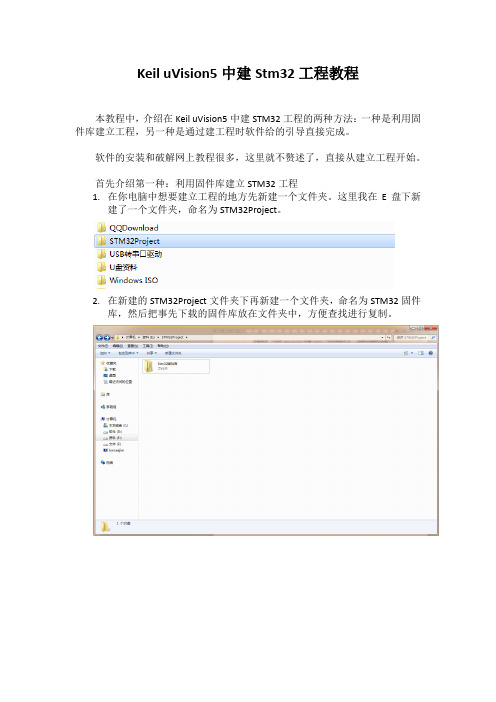
Keil uVision5中建Stm32工程教程本教程中,介绍在Keil uVision5中建STM32工程的两种方法:一种是利用固件库建立工程,另一种是通过建工程时软件给的引导直接完成。
软件的安装和破解网上教程很多,这里就不赘述了,直接从建立工程开始。
首先介绍第一种:利用固件库建立STM32工程1.在你电脑中想要建立工程的地方先新建一个文件夹。
这里我在E盘下新建了一个文件夹,命名为STM32Project。
2.在新建的STM32Project文件夹下再新建一个文件夹,命名为STM32固件库,然后把事先下载的固件库放在文件夹中,方便查找进行复制。
3.打开Keil uVision5软件,在软件的菜单栏中找到Project——>New uVisionProject…,单击,找到上述新建的文件夹,对新建的工程进行命名,这里命名为test,点击保存。
4.此时软件弹出一个选择芯片的窗口:“Select Device for Target ‘Target 1’…”,在左侧的芯片库中找到你要使用的STM32系列的芯片,这里选择的是STMicroelectronics——>STM32F1 Series——>STM32F103——>STM32F103RC,单击OK。
5.此时弹出一个窗口:“Manage Run-Time Environment”,这个窗口在第二个建工程的方法中会使用到,这里先直接点击OK,跳过。
6.现在开始添加相关文件。
在STM32Project文件夹中新建以下四个文件夹:user:放置用户自己编写的相关文件CMSIS:放置与内核相关的文件startup:放置启动单片机的汇编文件driver:放置外设操作的驱动文件再向这四个文件夹中添加固件库中的相关文件:user:STM32Project\STM32固件库\STM32F10x_StdPeriph_Lib_V3.5.0 \Project\STM32F10x_StdPeriph_Template中的stm32f10x_conf.h、stm32f10x_it.c、stm32f10x_it.h一共3个文件复制粘贴到user文件夹中,同时新建一个文本文档,重命名为main.c。
怎样让Keil软件同时兼容51单片机和ARM单片机的问题

怎样让Keil软件同时兼容51单片机和ARM单片机的问题佚名来源:本站原创点击数: 8301 更新时间:2013年08月04日【字体:大中小】相信学ARM的童鞋大多数都是先学过51的,你如果用Keil这样的编译环境的话,也许你会发现之前学校51的Keil开发环境无法兼容ARM,或者你在做项目,同时要用到Keil开发51单片机和ARM单片机,这个时候就开始无奈了,发现装了keil C或ADK 里面都只有51或者ARM一种单片机核可供选。
难道要我们分别安装这两个软件?答案是不可取的,经过了解,KEIL公司是被ARM公司收购了,自从是一家人以后,它们总该相处得好点吧,至少兼容问题总不能自家人排斥自家人,那就太不够意思了,呵呵。
这几天因为公司的破电脑只有 10G的C盘空间被我装软件以与桌面上放的各种文件给填满了,所以打算把一些软件移到其它盘,删除了KEIL软件以后,发现之前可以同时编译51和ARM 的keil夭折了,所以自己研究了一下,把它的过程记录下来留着以后可作参考。
具体方法如下:第一步到.51hei./下载并安装Keil C:直接找开Keil C一直下一步,中间填下SN码,这个在破解的KEIL C软件里面都会有的。
安装完成后的环境如下:第二步把上图Tools文件用文本的方式打开并复制里面的容保存起来,容如下:[C51]BOOK0=HLP\RELEASE_NOTES.HTM("Release Notes")BOOK1=HLP\GS51.PDF("uVision2 Getting Started")BOOK2=HLP\C51.PDF("C51 User's Guide")BOOK3=HLP\C51LIB.CHM("C51 Library Functions",C)BOOK4=HLP\A51.PDF("Assembler/Utilities")BOOK5=HLP\TR51.CHM("RTX51 Tiny User's Guide")BOOK6=HLP\DBG51.CHM("uVision2 Debug mands")BOOK7=ISD51\ISD51.HTM("ISD51 In System Debugger")BOOK8=HLP\FlashMon.CHM("Flash Monitor")BOOK9=MON390\MON390.HTM("MON390: Dallas Contiguous Mode Monitor")TDRV0=BIN\MON51.DLL ("Keil Monitor-51 Driver")TDRV1=BIN\ISD51.DLL ("Keil ISD51 In-System Debugger")TDRV2=BIN\MON390.DLL ("MON390: Dallas Contiguous Mode")TDRV3=BIN\LPC2EMP.DLL ("LPC900 EPM Emulator/Programmer")RTOS1=RTXTINY.DLL ("RTX-51 Tiny")RTOS2=RTX51.DLL ("RTX-51 Full")Version=V7.0PATH="D:\Keil\C51"SN=K1DZP-5IUSH-A01UE我用的软件兼容性还是蛮好的,里面有C251,,,C51的声明段,因为我只要用到51和ARM兼容,所以我只把C51的代码复制下来就行了。
Keil安装破解及51单片机烧写程序说明

Step 1:Keil软件的安装
1.选中文件夹中的C51V900安装程序并打开,如图:
2.在安装对话框里一直选择Next,直到Finish完成Keil的安装。
Step 2: 安装USB转串口线的驱动程序的安装
1. 选中并打开文件夹中的HL-340安装程序
2.点击INSTALL即可自动完成安装
Step 3:Keil工程的建立
1. 打开桌面上的Keil图标,建立一个新工程单击【Project】菜单中的【New μVision
Project】,如下图:
production and non-production areas and non-production areas and water sources are on a chicken farm in the wind, net road and dirt road separating uncrossed, dung farm is located in the field is downwind, brood care and adult care homes apart, brood care in chicken farms of the upper hand to the 6. Understand the poultry epidemic situation on the ground, trying to avoid the endemic or outbreaks have occurred in area 7. Avoid contaminated areas of the city, take appropriate environmental measures to minimize pollution to the environment, building the second design 1. chicken coop construction General requirements (1) to meet the needs of the broiler (2) left room for technological transformation, ease of reproduction. Construction, and energy savings funds (3) meet GA requirements in chicken farm 2, chicken coop chicken coop building type of the construction of closed-end and open-end, closed henhouse four-week window, using artificial light, mechanical ventilation for energy Coop, microclimate environment is easy to control and easy to manage. Windows that open sheds sheds are used outside of natural resource and energy saving the hen house. General no power ventilation, sufficient artificial lighting is used. Disadvantages are subject to external influence. Design of building structure is built on chicken the best environment of rational index and building cost index based on both, mainly related to the hen house ventilation, warmth,cooling, water supply and drainage, lighting and other factors. 3, ventilation air is designed to exclude as much as possible residential air pollution: the introduction of fresh
软件 Keil 编写 51 单片机程序的基本设置方法

软件Keil编写51单片机程序的基本设置方法可以给51单片机编程的软件比较多,下面介绍一下如何使用Keil4给51系列单片机编程。
当我们完成Keil4软件的安装后,软件会在桌面形成Keil4软件的快捷方式,如下图所示。
提示(敲黑板,划重点):强烈建议使用者在安装完软件之后,不要进行汉化,汉化后软件可能(注意这里是可能)不稳定。
双击Keil4的快捷方式或者单击开始菜单中相同的图标都可以打开编程软件Keil,第一次打开软件的界面如下图所示。
在使用Keil软件给单片机编程时,需要弄清两个概念,第一个是工程(project),第二个是程序。
虽然我们只想给单片机进行编程,但是程序需要放到工程当中去。
因此我们在使用Keil软件给51单片机编程之前,一定要先新建工程。
首先,我们依次点击菜单栏中的Project→New uVision Project,来新建一个工程。
软件会弹出一个对话框,如下图所示。
软件一般默认把工程保存在计算机的“文档”文件夹中,读者可以根据自己的需要修改保存路径。
在下图中的文件名文本框(红框的位置)输入自己给工程设置的名称(这里也请读者注意:强烈建议工程名称中不要包含汉字,可以用字母与数字)。
设置好工程的保存路径以及名称,就可以点击上图中的“保存”按钮。
软件会弹出如下图所示对话框。
在上图的红框区域选择单片机的型号,依次点击“Atmel”→“AT89C51”(或AT89C52等根据自己所选的单片机型号进行选择)。
选择完成之后,点击上图中的“OK”按钮,会弹出如下图所示对话框,该对话框询问是否添加标准的8051启动代码。
这里也请读者注意,如果你是单片机编程的初学者,一定要点击“是”。
点击了“是”之后,软件界面会变成如下图所示布局。
至此,已经完成Project(工程)的创建。
完成工程的创建之后,才可以创建程序。
点击工具栏中的新建按钮,软件会在上图中灰色区域自动新建一个文本型的文档。
可以在该区域中进行程序的编写。
KEIL5安装与使用以及相关问题详解

KEIL5安装与使用以及相关问题详解keil5 初步学习使用时会遇到很多问题,不过问题基本解决后个人感觉keil5的福利也是大大的。
在这里将keil5的安装使用与相关问题做一个汇总。
一台能够上网的电脑。
方法/步骤:安装KEIL5首先是下载安装文件与破解文件,这个不详细说明。
你将会得到这两个文件!双击第一个安装文件!点击Next>>打勾,然后Next>>选择安装路径,建议默认即可。
Next>>随便写点什么。
Next>>等待安装结束即可安装完毕把图上的钩钩打掉,然后完成然后它会弹出这个,这个我们过后再讲,先将它关闭。
点击OK,点击是。
然后你在桌面会得到keil5的图标,右键选择以管理员身份运行。
打开后点击File-LicenseManagement将如下代码复制打开我们的破解文件将复制的代码填入,并且选择ARM点击Generate,将生成的代码复制。
粘贴到如图所示,点击Add LIC。
出现如图所示表示破解完成。
到这KEIL5的安装算是完成了。
接下来我们看看如何使用。
方法/步骤2:安装库文件回到keil界面,点击如图所示按钮将弹出我们之前关闭的窗口,我们将图分成左右两边然后说明一下。
先说左边,左侧窗口主要选择你所使用的芯片或开发板,开发板我们没有就不管了。
这里我们选择的STM32F103ZE芯片。
后边蓝色区域是芯片简要说明与库文件下载链接。
点击蓝色区域即可下载STM32F103ZE的库文件。
这是我们刚下载库文件,双击安装。
然后一路Next>>完成即可,如果之前路径改变了,那么此时库文件也应改变。
(这里只是说明手动安装库文件的过程,实际不需要点链接下载安装,我们接着往下看)我们看右边,右边的packs显示了该芯片可以安装的相关支持。
Examples 是实例代码。
根据图中的序号分别翻译过来就是(这里仅供参考)1.STMicrcoelectronice STM32F1系列支持的驱动程序和实例(有没有发现和之前下载的文件是一样的名字“STM32F1xx_DFP”实际上刚才是手动下载,在这可以直接点击lntall可以自动下载并自动安装)。
KEIL(MDK)同时兼容STM32和51系列单片机的方法

KEIL(MDK)同时兼容STM32和51系列单片机的方
法
keil4 方法一:
首先安装KEIL4,然后安装KEIL3 到MDK 相同目录,安装过的就跳过。
然后以管理员身份打开KEIL4,用KEIL4 的注册机,注册ARM 和C51。
破解结果方法二:
下面这个方法可以让keilMDK 兼容51 的工程,只要一个keil 就都能编译51 和stm32 的工程了:
1、安装keilC51,并破解,安装目录T:keilC51
2、安装keilMDK,并破解,安装目录T:keilMDK
3、把T:keilC51 里面的C51 文件夹复制到T:keilMDK 里
4、把T:keilC51 里面的UV4 文件夹复制到T:keilMDK 里,提示有同名文件都不要覆盖
5、把T:keilC51TOOLS.INI 文件里面的内容复制到T:keilMDKTOOLS.INI 文件后面,并且把所有的keilC51 替换为keilMDK
6、OK 了.
keil5tips:感谢大家的阅读,本文由我司收集整编。
仅供参阅!。
如何使用串口调试助手Keil软件仿真的串口调试技巧
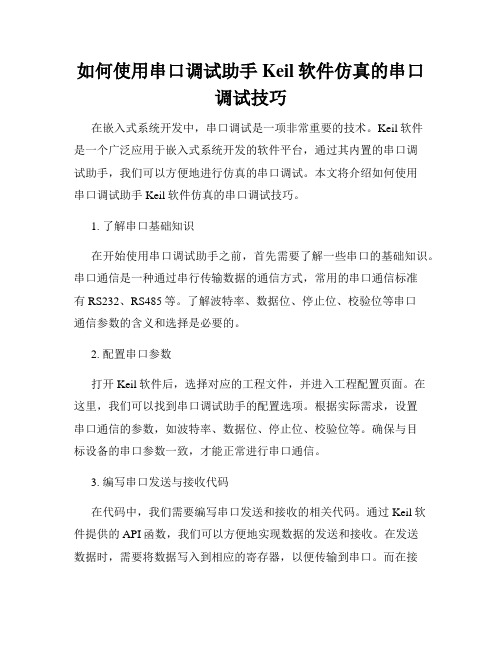
如何使用串口调试助手Keil软件仿真的串口调试技巧在嵌入式系统开发中,串口调试是一项非常重要的技术。
Keil软件是一个广泛应用于嵌入式系统开发的软件平台,通过其内置的串口调试助手,我们可以方便地进行仿真的串口调试。
本文将介绍如何使用串口调试助手Keil软件仿真的串口调试技巧。
1. 了解串口基础知识在开始使用串口调试助手之前,首先需要了解一些串口的基础知识。
串口通信是一种通过串行传输数据的通信方式,常用的串口通信标准有RS232、RS485等。
了解波特率、数据位、停止位、校验位等串口通信参数的含义和选择是必要的。
2. 配置串口参数打开Keil软件后,选择对应的工程文件,并进入工程配置页面。
在这里,我们可以找到串口调试助手的配置选项。
根据实际需求,设置串口通信的参数,如波特率、数据位、停止位、校验位等。
确保与目标设备的串口参数一致,才能正常进行串口通信。
3. 编写串口发送与接收代码在代码中,我们需要编写串口发送和接收的相关代码。
通过Keil软件提供的API函数,我们可以方便地实现数据的发送和接收。
在发送数据时,需要将数据写入到相应的寄存器,以便传输到串口。
而在接收数据时,需要从寄存器中读取数据。
通过合理设计代码,可以实现稳定可靠的串口通信。
4. 仿真运行程序完成代码编写后,我们可以进行仿真运行,以验证串口调试功能的正确性。
在Keil软件中,可以选择进行单步调试、断点调试或连续运行调试。
通过监视寄存器的值变化、观察串口发送与接收的数据情况,可以帮助我们进行串口调试。
5. 使用串口调试助手测试在完成仿真运行后,我们可以使用串口调试助手进行测试。
打开串口调试助手,并选择与目标设备串口参数一致的配置。
点击打开串口,即可开始接收串口发送的数据。
通过观察串口调试助手输出的数据,可以验证串口通信的正确性。
6. 调试技巧与注意事项在使用串口调试助手Keil软件进行串口调试时,还需要注意一些调试技巧与注意事项。
首先,确保串口连接正确可靠,避免松动或接触不良导致数据传输错误。
用keil来开发51单片机的基本流程
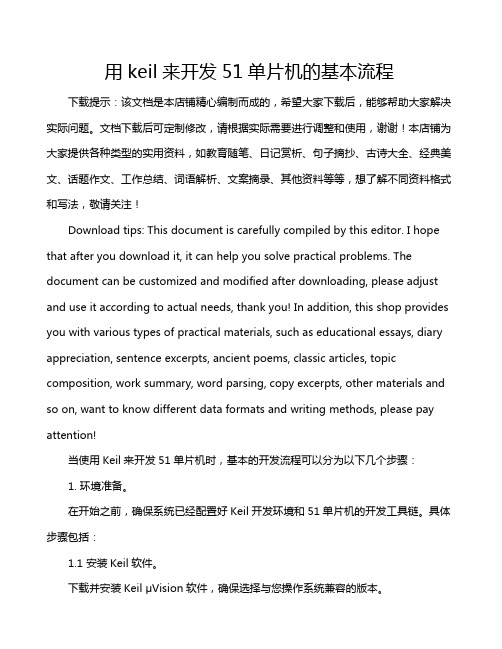
用keil来开发51单片机的基本流程下载提示:该文档是本店铺精心编制而成的,希望大家下载后,能够帮助大家解决实际问题。
文档下载后可定制修改,请根据实际需要进行调整和使用,谢谢!本店铺为大家提供各种类型的实用资料,如教育随笔、日记赏析、句子摘抄、古诗大全、经典美文、话题作文、工作总结、词语解析、文案摘录、其他资料等等,想了解不同资料格式和写法,敬请关注!Download tips: This document is carefully compiled by this editor. I hope that after you download it, it can help you solve practical problems. The document can be customized and modified after downloading, please adjust and use it according to actual needs, thank you! In addition, this shop provides you with various types of practical materials, such as educational essays, diary appreciation, sentence excerpts, ancient poems, classic articles, topic composition, work summary, word parsing, copy excerpts, other materials and so on, want to know different data formats and writing methods, please pay attention!当使用Keil来开发51单片机时,基本的开发流程可以分为以下几个步骤:1. 环境准备。
【开发工具】STM32开发环境使用KeilMDK同时进行51开发
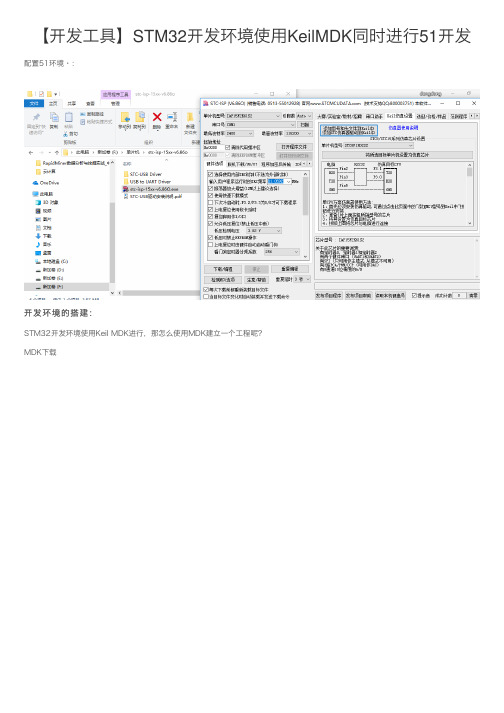
【开发⼯具】STM32开发环境使⽤KeilMDK同时进⾏51开发配置51环境·:开发环境的搭建:STM32开发环境使⽤Keil MDK进⾏,那怎么使⽤MDK建⽴⼀个⼯程呢?MDK下载跳转到下载界⾯,填⼊必要的信息:然后在页⾯下⽅点击提交按钮:如果填写的信息,符合要求,在本页⾯将会显⽰下载连接:点击下载MDK(可以看到⾹农这⾥的MDK版本是MDK520,⼤概有567M的样⼦) MDK安装下载完成之后点击安装:选择安装⽬录,根据⾃⼰的需求定义,随便填⼀些⽤户信息…安装程序从当前开始安装,等待安装完成.如果提⽰安装驱动,如果需要使⽤到ULink进⾏程序的烧录调试,则选择是,如果不需要选择否就可以了。
MDK安装完成界⾯如下所⽰,点击finnish:弹出如下界⾯,取消选择show the dialog at startup,点击OK此时在界⾯左⽅的树形列表中,ALL Devices列表下,只有⼀个ARM选项,等待程序刷新获取所有的设备列表:展开设备STMicroelectronics选项,将会看到所有类型的STM32系列设备,根据需要选择对应系列的设备,笔者这⾥选择F103系列,然后可以在右边的packs下看到对应的驱动包,点击Install下载安装当前还未下载安装的驱动包,直到所有的选项驱动包安装完成,右边所有按钮变成灰⾊,关闭界⾯,此时在桌⾯上可以看到Keil MDK的快捷⽅式。
MDK破解:::⼀次⽤注册机产⽣密码,在license⾥可能不可以激活。
第⼀次运⾏⼀定要记住,要以管理员的⾝份运⾏mdk。
以管理员的⾝份运⾏,注册成功。
接下来我们就是要进⾏软件的破解了,在⽹上下载⼀个破解软件KEIL_Lic(⽹上有很多),以管理员⾝份打开我们刚刚装好的MDK软件,File–>License Management复制右边CID编辑框中的字符串,然后打开下载好的KeiL_Lic将刚刚复制的CID字符串粘贴到Keil_Lic的CID编辑框中,Target选择ARM,点击Generate按钮会在编辑框中⽣成注册码,我们将该注册码复制,并粘贴到License Management中的New License ID Code(LIC)中点击Add LIC,在下⽅的编辑框中提⽰添加成功,表⽰软件破解成功。
keil5新建stm32项目步骤

keil5新建stm32项⽬步骤容易搞错的⼀点在manage project item中添加FWLIB中的src,在预编译时,c/c++ 的include path中添加的时FWLIB中的inc建⽴⽂件夹Demo_stm32,作为项⽬根⽬录在demo下,建⽴ OBJ,CORE,STM32F10x_FWLIB,USER,SYSTEM⽂件夹。
打开并拷贝\8,STM32参考资料\1,STM32F1xx固件库\STM32F10x_StdPeriph_Lib_V3.5.0\Libraries\STM32F10x_StdPeriph_Driver下的inc,和 src ⽬录到STM32F10x_FWLIB⽂件夹下打开并拷贝\8,STM32参考资料\1,STM32F1xx固件库\STM32F10x_StdPeriph_Lib_V3.5.0\Libraries\CMSIS\CM3\CoreSupport下的core_cm3.c 和 core_cm3.h ⽂件到 CORE打开并拷贝 \8,STM32参考资料\1,STM32F1xx固件库\STM32F10x_StdPeriph_Lib_V3.5.0\Libraries\CMSIS\CM3\DeviceSupport\ST\STM32F10x\startup\arm 下的startup_stm32f10x_hd.s ⽂件到 CORE打开并拷贝 \8,STM32参考资料\1,STM32F1xx固件库\STM32F10x_StdPeriph_Lib_V3.5.0\Project\STM32F10x_StdPeriph_Template下的五个⽂件到USER(main.c,stm32f10x_conf.h,stm32f10x_it.c,stm32f10x_it.h,system_stm32f10x.c)打开并拷贝 \8,STM32参考资料\1,STM32F1xx固件库\STM32F10x_StdPeriph_Lib_V3.5.0\Libraries\CMSIS\CM3\DeviceSupport\ST\STM32F10x ⽂件夹下三个⽂件拷贝到USER(stm32f10x.h,system_stm32f10x.c,system_stm32f10x.h)USER下⼀共有7个C ⽂件(除了项⽬⽂件)打开keil5,右键点击target,Manage Project Items新建groups,USER,CORE,FWLIB,在USER下,添加 main.c ,stm32f10x_it.c , system_stm32f10x.c在CORE下添加 core_cm3.c , startup_stm32f10x_hd.s在FWLIB下添加STM32F10x_FWLIB下的src下的所有⽂件。
单片机仿真器与Keil C51的连接

LAB51单片机仿真器用户手册目录目录 (2)LAB51单片机仿真器用户手册 (3)一、LAB51单片机仿真器的介绍 (3)1、LAB51单片机仿真器的作用 (3)2、LAB51单片机仿真器特点 (4)3、LAB51单片机仿真器支持的单片机清单 (5)二、仿真器安装与连接 (6)1、联机安装 (6)2、仿真器安装 (8)3、Keil C51软件 (8)三、使用实例 (8)1、运行Keil u Vision2 软件 (8)2、使用仿真器的软件设置 (10)3、仿真器流水灯演示实验 (14)四、晶体振荡器和复位电路 (16)1、晶体振荡器 (16)2、复位电路 (16)五、常见问题Q&A (17)LAB51单片机仿真器使用手册1. LAB51仿真器介绍1.1 单片机仿真器的作用单片机仿真器是在产品开发阶段用来替代单片机进行软硬件调试的非常有用的开发工具。
使用单片机仿真器可以对单片机程序进行单步、断点等手段的调试,检查程序运行中单片机RAM、寄存器内容的变化,观察程序的运行情况,与此同时可以对硬件电路进行实时的调试。
使用单片机仿真器可以迅速发现、纠正程序中的错误,从而大大缩短单片机开发的周期。
图1、使用仿真器调试目标电路板如果不使用单片机仿真器,而是利用单片机编程器(烧片器)反复烧写单片机进行开发,对于程序设计中的错误只能通过分析、猜测然后修改程序、重新烧写、重新试验来完成,这样就大大增加了调试的难度,延长了开发时间,特别对于单片机开发经验并不丰富的开发者来产尤为困难。
1.2 单片机仿真器的特点仿真器利用了单片机的IAP功能。
所谓IAP就是”在线应用可编程”(In Application Programmable)的缩写。
具有IAP功能的单片机一般具有两块独立闪存(FLASH)程序,当程序在其中一块程序存储区中运行时可以改写另外一块程序存储区中的程序,这一功能实际上也是仿真器的基本特性。
仿真器仿真的原理就是在调试过程中随时对程序进行修改,来达到单步运行、断点运行的目的。
keil5单片机编程步骤
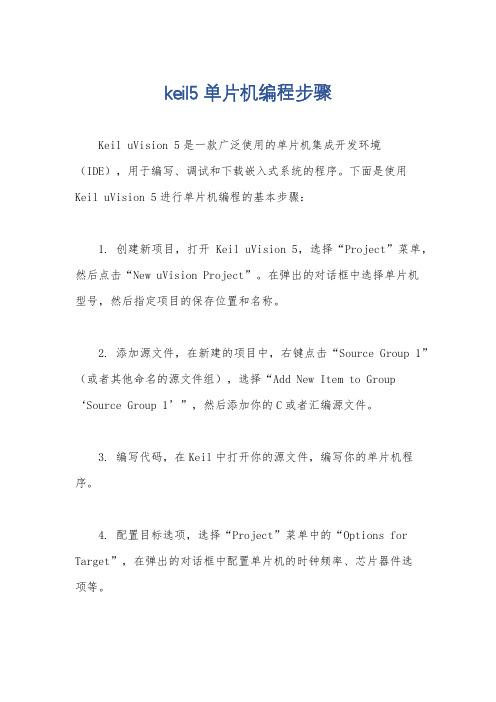
keil5单片机编程步骤Keil uVision 5是一款广泛使用的单片机集成开发环境(IDE),用于编写、调试和下载嵌入式系统的程序。
下面是使用Keil uVision 5进行单片机编程的基本步骤:1. 创建新项目,打开Keil uVision 5,选择“Project”菜单,然后点击“New uVision Project”。
在弹出的对话框中选择单片机型号,然后指定项目的保存位置和名称。
2. 添加源文件,在新建的项目中,右键点击“Source Group 1”(或者其他命名的源文件组),选择“Add New Item to Group‘Source Group 1’”,然后添加你的C或者汇编源文件。
3. 编写代码,在Keil中打开你的源文件,编写你的单片机程序。
4. 配置目标选项,选择“Project”菜单中的“Options for Target”,在弹出的对话框中配置单片机的时钟频率、芯片器件选项等。
5. 编译项目,点击工具栏上的“Build”按钮或者选择“Project”菜单中的“Build Target”来编译你的项目。
6. 调试程序,连接你的单片机开发板到计算机上,然后选择“Debug”菜单中的“Start/Stop Debug Session”来启动调试会话。
在调试会话中,你可以设置断点、单步执行代码、查看寄存器和内存等。
7. 下载程序,在调试会话中,你可以使用“Flash Download”或者“Download”按钮将编译后的程序下载到单片机中。
8. 调试和优化,在程序下载到单片机后,你可以继续调试和优化程序,直到达到预期的功能和性能。
以上是使用Keil uVision 5进行单片机编程的基本步骤。
当然,在实际应用中可能会涉及更多的细节和技巧,但这些步骤可以帮助你开始进行单片机编程。
祝你编程顺利!。
软件 Keil 编写 51 单片机程序的基本设置方法

软件Keil编写51单片机程序的基本设置方法可以给51单片机编程的软件比较多,下面介绍一下如何使用Keil4给51系列单片机编程。
当我们完成Keil4软件的安装后,软件会在桌面形成Keil4软件的快捷方式,如下图所示。
提示(敲黑板,划重点):强烈建议使用者在安装完软件之后,不要进行汉化,汉化后软件可能(注意这里是可能)不稳定。
双击Keil4的快捷方式或者单击开始菜单中相同的图标都可以打开编程软件Keil,第一次打开软件的界面如下图所示。
在使用Keil软件给单片机编程时,需要弄清两个概念,第一个是工程(project),第二个是程序。
虽然我们只想给单片机进行编程,但是程序需要放到工程当中去。
因此我们在使用Keil软件给51单片机编程之前,一定要先新建工程。
首先,我们依次点击菜单栏中的Project→New uVision Project,来新建一个工程。
软件会弹出一个对话框,如下图所示。
软件一般默认把工程保存在计算机的“文档”文件夹中,读者可以根据自己的需要修改保存路径。
在下图中的文件名文本框(红框的位置)输入自己给工程设置的名称(这里也请读者注意:强烈建议工程名称中不要包含汉字,可以用字母与数字)。
设置好工程的保存路径以及名称,就可以点击上图中的“保存”按钮。
软件会弹出如下图所示对话框。
在上图的红框区域选择单片机的型号,依次点击“Atmel”→“AT89C51”(或AT89C52等根据自己所选的单片机型号进行选择)。
选择完成之后,点击上图中的“OK”按钮,会弹出如下图所示对话框,该对话框询问是否添加标准的8051启动代码。
这里也请读者注意,如果你是单片机编程的初学者,一定要点击“是”。
点击了“是”之后,软件界面会变成如下图所示布局。
至此,已经完成Project(工程)的创建。
完成工程的创建之后,才可以创建程序。
点击工具栏中的新建按钮,软件会在上图中灰色区域自动新建一个文本型的文档。
可以在该区域中进行程序的编写。
51单片机与PC的RS232接口串行通信实现研究-大学毕业论文毕业设计学位论文范文模板参考资料
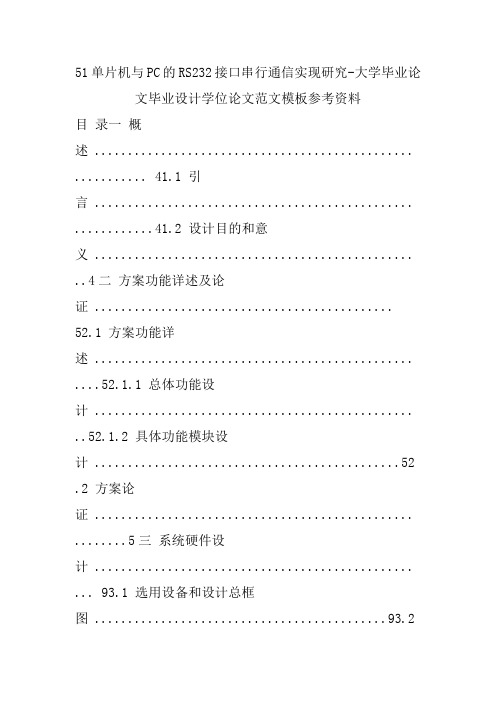
51单片机与PC的RS232接口串行通信实现研究-大学毕业论文毕业设计学位论文范文模板参考资料目录一概述 ................................................ ........... 41.1 引言 ................................................ ............41.2 设计目的和意义 ................................................ ..4二方案功能详述及论证 ............................................. 52.1 方案功能详述 ................................................ ....52.1.1 总体功能设计 ................................................ ..52.1.2 具体功能模块设计 (52).2 方案论证 ................................................ ........5三系统硬件设计 ................................................ ... 93.1 选用设备和设计总框图 ............................................93.2串行接口通信硬件线路图 .........................................93.3 电源电路 ................................................ .......113.4 主要芯片说明 ................................................ ...113.4.1 单片机 AT89C51 概述...........................................113.4.2 MAX232 芯片简介: (14)3.4.3 RS232 串行接口简介 ..........................................16四系统软件设计 ................................................ .. 184.1 波特率的设置 ................................................ ...184.2 系统软件设计参考程序如下 .......................................194.3 系统软件仿真 ................................................ ...204.4 系统程序流程图 .................................................22五结论与展望 ................................................ .... 23参考文献 ................................................ ......... 23 摘要本文设计了一种采用 51 系列单片机与采用了 MAX232 芯片的 PC 通过标准的RS232 接口实现串行通信的功能。
keil5使用手册
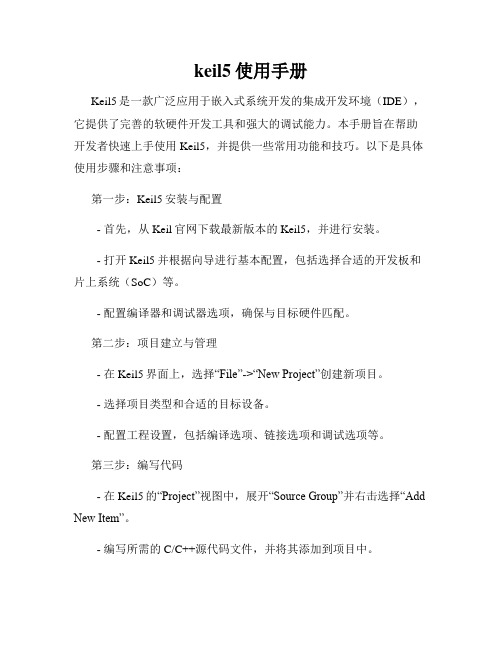
keil5使用手册Keil5是一款广泛应用于嵌入式系统开发的集成开发环境(IDE),它提供了完善的软硬件开发工具和强大的调试能力。
本手册旨在帮助开发者快速上手使用Keil5,并提供一些常用功能和技巧。
以下是具体使用步骤和注意事项:第一步:Keil5安装与配置- 首先,从Keil官网下载最新版本的Keil5,并进行安装。
- 打开Keil5并根据向导进行基本配置,包括选择合适的开发板和片上系统(SoC)等。
- 配置编译器和调试器选项,确保与目标硬件匹配。
第二步:项目建立与管理- 在Keil5界面上,选择“File”->“New Project”创建新项目。
- 选择项目类型和合适的目标设备。
- 配置工程设置,包括编译选项、链接选项和调试选项等。
第三步:编写代码- 在Keil5的“Project”视图中,展开“Source Group”并右击选择“Add New Item”。
- 编写所需的C/C++源代码文件,并将其添加到项目中。
- 可以在Keil5中使用强大的代码编辑器,支持语法高亮、代码折叠等功能。
第四步:编译与构建- 在Keil5的“Project”视图中,选择“Build”->“Build Target”进行编译。
- Keil5将根据项目配置进行编译和链接,并生成可执行文件。
第五步:调试与仿真- 在Keil5的“Debug”视图中,选择“Start/Stop Debug Session”开始调试。
- Keil5提供了丰富的调试功能,包括跟踪变量、设置断点、单步执行等。
- 可以通过仿真器或调试器与目标硬件进行连接,进行实时调试。
第六步:性能分析与优化- Keil5提供了性能分析工具,用于优化代码和系统性能。
- 可以使用“Performance Analyzer”来监测代码的执行时间、函数调用树等。
- 根据性能分析结果,对关键代码进行优化和改进。
第七步:固件下载与调试- 在Keil5的“Project”视图中,选择“Options for Target”进行相关设置。
有关Keil软件仿真的51单片机串口调试技巧

有关Keil软件仿真的51单片机串口调试技巧在系统中,串口(UART,通用异步收发接口)是一个十分重要的组成部分。
通常用法单片机串口通过RS232/RS485电平转换芯片与上位机衔接,以举行上位机与下位机的数据交换、参数设置、组成网络以及各种外部设备的衔接等。
RS232/RS485串行接口具有成本低、容易牢靠、简单用法等特点,加上其历史悠久,所以目前应用仍然十分广泛;特殊对于数据量不是很大的场合,串口通信仍然是很好的挑选,有着广大的用法前景。
在单片机编程中,串口占了很重要的地位。
传统方式串口程序的调试,往往是利用专用的单片机硬件器。
在编写好程序后,利用仿真器来设置断点,观看变量和程序的流程,逐步对程序举行调试,修正错误。
用法硬件仿真器确实是很有效的办法,但是也有一些缺点:无数仿真器不能做到彻低硬件仿真,因而会造成仿真时正常,而实际运行时浮现错误的状况;也有仿真不能通过,但是实际运行正常的状况。
对于一些较新的芯片或者是表面贴装的芯片,要么没有合适的仿真器或仿真头;要么就是硬件仿真器十分昂贵,且不简单买到。
有时因为设备内部结构空间的限制,仿真头不便利接入。
有的仿真器属于容易的在线仿真型,仿真时有无数限制。
例如速度不高,实时性或稳定性不好,对断点有限制等,造成仿真起来不太便利。
1 调试前的预备工作下面介绍一种利用的软件仿真功能来实现串口调试用户程序的办法。
用法这种办法,无需任何硬件仿真器,甚至都不需要用户板。
所需的只是:①硬件。
1台一般计算机(需要带有2个标准串口)和1根串口线(两头都是母头,连线关系1所示)。
②串口软件可以是自己编写的专用调试或上下位机通信软件,也可以是通用的串口软件(如串口助手、串口调试等),主要用来收发数据。
假如没有合适的串口调试软件,则可用法笔者编写的一个免费的串口小工具TurboCom。
除了与其他软件一样的数据收发功能外,它还有定第1页共6页。
keil单片机代码管脚冲突
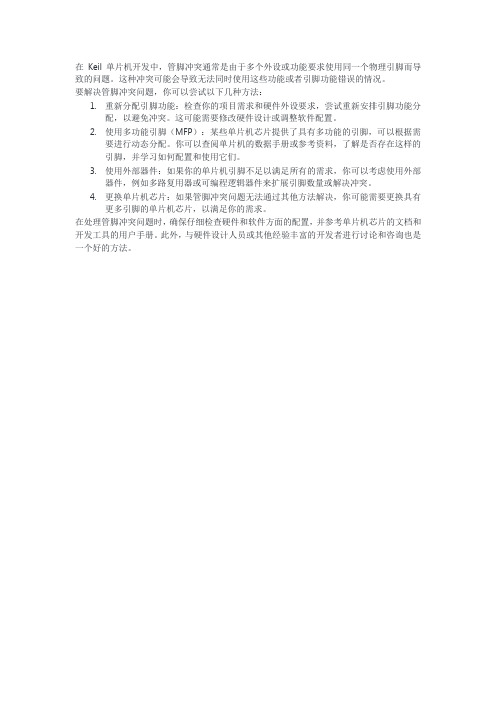
在Keil单片机开发中,管脚冲突通常是由于多个外设或功能要求使用同一个物理引脚而导致的问题。
这种冲突可能会导致无法同时使用这些功能或者引脚功能错误的情况。
要解决管脚冲突问题,你可以尝试以下几种方法:
1.重新分配引脚功能:检查你的项目需求和硬件外设要求,尝试重新安排引脚功能分
配,以避免冲突。
这可能需要修改硬件设计或调整软件配置。
2.使用多功能引脚(MFP):某些单片机芯片提供了具有多功能的引脚,可以根据需
要进行动态分配。
你可以查阅单片机的数据手册或参考资料,了解是否存在这样的引脚,并学习如何配置和使用它们。
3.使用外部器件:如果你的单片机引脚不足以满足所有的需求,你可以考虑使用外部
器件,例如多路复用器或可编程逻辑器件来扩展引脚数量或解决冲突。
4.更换单片机芯片:如果管脚冲突问题无法通过其他方法解决,你可能需要更换具有
更多引脚的单片机芯片,以满足你的需求。
在处理管脚冲突问题时,确保仔细检查硬件和软件方面的配置,并参考单片机芯片的文档和开发工具的用户手册。
此外,与硬件设计人员或其他经验丰富的开发者进行讨论和咨询也是一个好的方法。
解决keil51和stm32兼容问题
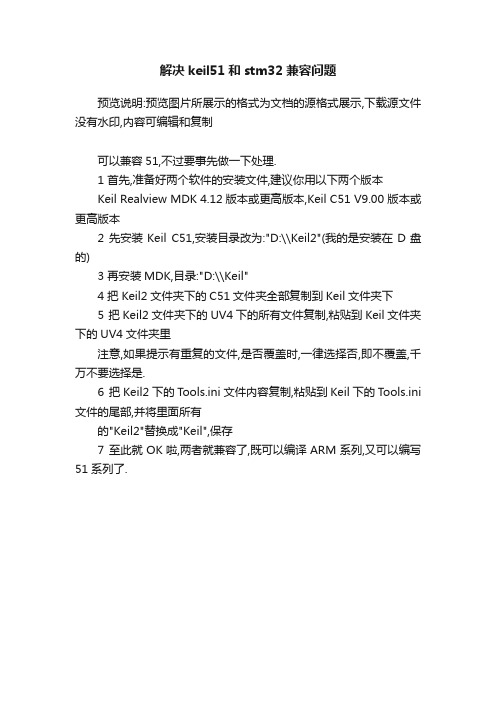
解决keil51和stm32兼容问题
预览说明:预览图片所展示的格式为文档的源格式展示,下载源文件没有水印,内容可编辑和复制
可以兼容51,不过要事先做一下处理.
1 首先,准备好两个软件的安装文件,建议你用以下两个版本
Keil Realview MDK 4.12版本或更高版本,Keil C51 V9.00 版本或更高版本
2 先安装Keil C51,安装目录改为:"D:\\Keil2"(我的是安装在D盘的)
3 再安装MDK,目录:"D:\\Keil"
4 把Keil2文件夹下的C51文件夹全部复制到Keil文件夹下
5 把Keil2文件夹下的UV4下的所有文件复制,粘贴到Keil文件夹下的UV4文件夹里
注意,如果提示有重复的文件,是否覆盖时,一律选择否,即不覆盖,千万不要选择是.
6 把Keil2下的T ools.ini文件内容复制,粘贴到Keil下的Tools.ini 文件的尾部,并将里面所有
的"Keil2"替换成"Keil",保存
7 至此就OK啦,两者就兼容了,既可以编译ARM系列,又可以编写51系列了.。
- 1、下载文档前请自行甄别文档内容的完整性,平台不提供额外的编辑、内容补充、找答案等附加服务。
- 2、"仅部分预览"的文档,不可在线预览部分如存在完整性等问题,可反馈申请退款(可完整预览的文档不适用该条件!)。
- 3、如文档侵犯您的权益,请联系客服反馈,我们会尽快为您处理(人工客服工作时间:9:00-18:30)。
Keil5兼容51和stm232方法(1)Keil v5可以5既开发51单片机,又开发STM32。
不过先处理一下:1 首先,准备好两个软件安装之后的文件,建议你用以下两个版本Keil C51V900版本或更高版本,Keil mdk_510版本或更高版本。
2 先安装 Keil C51,安装目录改为:"D:\Keil v4"(我安装在D盘的)。
3 再安装MDK,目录:"D:\Keil v5"。
4 把Keil v4文件夹下的 UV4下的所有文件复制、粘贴到Keil v5文件夹下的UV4文件夹里。
5 把Keil v4文件夹下的C51文件夹全部复制到 Keil v5文件夹下。
(注意:如果提示有重复的文件,是否替换时,一律选择否,即不替换,千万不要选择是!!)6 把Keil v4下的Tools.ini文件内容复制,粘贴到Keil v4下的Tools.ini文件的尾部,并将里面所有的"Keil v4"替换成"Keil v5",保存(即文件路径都改为D:\Keil v5)。
7 至此就OK啦,两者就兼容了,Keil v5既可以编译ARM系列,又可以编写51系列了.(2)大家刚开始接触ARM时,肯定是先建立开发环境。
如果你用keil 时会发现,你在此基础上你如果装了51版本的编译器的话,会发现无法装ARM版本的编译器,这就会很尴尬。
用了51就无法用ARM,用ARM就无法用51。
我之前装了KEIL2当做51的编译器,keil4当做ARM 的,实际用的时候特别不方便。
好了,不废话了,切入正题吧。
不管你之前装的是51的还是ARM这都没关系。
其实很简单的,下面介绍步骤:一:先将51的文件夹或者ARM的文件夹,放到你安装keil的目录中,路径是注意是C:\keil。
最好还是把目录装在C盘上。
如图1图1 这两个文件夹是编译程序所需要的,非常重要。
二:打开TOOLS.INI的这个文件,将文件中加点东西。
打开后如果你是想在ARM下加入51功能,那么你把这一段复制下来[UV2]ORGANIZATION="微软中国"NAME="微软用户", "dsf"EMAIL="sad"BOOK0=UV4\RELEASE_NOTES.HTM("uVision Release Notes",GEN)SOCKETPORT=1[C51]PATH="C:\Keil\C51\"VERSION=V9.00BOOK0=HLP\Release_Notes.htm("Release Notes",GEN)BOOK1=HLP\C51TOOLS.chm("Complete User's Guide Selection",C)TDRV0=BIN\MON51.DLL ("Keil Monitor-51 Driver")TDRV1=BIN\ISD51.DLL ("Keil ISD51 In-System Debugger")TDRV2=BIN\MON390.DLL ("MON390: Dallas Contiguous Mode")TDRV3=BIN\LPC2EMP.DLL ("LPC900 EPM Emulator/Programmer")TDRV4=BIN\UL2UPSD.DLL ("ST-uPSD ULINK Driver")TDRV5=BIN\UL2XC800.DLL ("Infineon XC800 ULINK Driver")TDRV6=BIN\MONADI.DLL ("ADI Monitor Driver")TDRV7=BIN\DAS2XC800.DLL ("Infineon DAS Client for XC800")TDRV8=BIN\UL2LPC9.DLL ("NXP LPC95x ULINK Driver")RTOS0=Dummy.DLL("Dummy")RTOS1=RTXTINY.DLL ("RTX-51 Tiny")RTOS2=RTX51.DLL ("RTX-51 Full")LIC0=GEGKP-MSCX1-YLXC6-DKBC1-ZJPCT-SL63GTDRV9=BIN\STCMON51.DLL ("STC Monitor-51 Driver")如果你是想在51下装ARM,那么你把这一段复制下来粘贴到你的TOOLS文件下[UV2]ORGANIZATION="微软中国"NAME="微软用户", "dsf"EMAIL="sad"ARMSEL=1BOOK0=UV4\RELEASE_NOTES.HTM("uVision Release Notes",GEN)CDB0=UV4\STC.CDB ("STC MCU Database")[ARM]PATH="C:\Keil\ARM\"VERSION=4.70aPATH1="C:\Program Files\GNU Tools ARM Embedded\4.7 2012q4\"TOOLPREFIX=arm-none-eabi-CPUDLL0=SARM.DLL(TDRV0,TDRV5,TDRV6,TDRV10)# Drivers for ARM7/9 devicesCPUDLL1=SARMCM3.DLL(TDRV1,TDRV2,TDRV3,TDRV4,TDRV5,TDRV7,TDRV8,TDRV9,TDRV11,TDRV 12,TDRV13,TDRV14,TDRV15) # Drivers for Cortex-M devicesCPUDLL2=SARMCR4.DLL(TDRV7)# Drivers for Cortex-R4 devicesBOOK0=HLP\RELEASE_NOTES.HTM("Release Notes",GEN)BOOK1=HLP\ARMTOOLS.chm("Complete User's Guide Selection",C)BOOK2=CMSIS\index.html("CMSIS Documentation",GEN)BOOK3=Signum\Docs\SigUV3Arm.htm("Signum Systems JTAGjet Driver Documentation",GEN)TDRV0=BIN\UL2ARM.DLL("ULINK2/ME ARM Debugger")TDRV1=BIN\UL2CM3.DLL("ULINK2/ME Cortex Debugger")TDRV2=BIN\AGDIRDI.DLL("RDI Interface Driver")TDRV3=BIN\ABLSTCM.dll("Altera Blaster Cortex Debugger")TDRV4=BIN\lmidk-agdi.dll("Stellaris ICDI")TDRV5=Signum\SigUV3Arm.dll("Signum Systems JTAGjet")TDRV6=Segger\JLTAgdi.dll("J-LINK / J-TRACE ARM")TDRV7=Segger\JL2CM3.dll("J-LINK / J-TRACE Cortex")TDRV8=STLink\ST-LINKIII-KEIL.dll ("ST-Link (Deprecated Version)")TDRV9=BIN\ULP2CM3.DLL("ULINK Pro Cortex Debugger")TDRV10=BIN\ULP2ARM.DLL("ULINK Pro ARM Debugger")TDRV11=NULink\Nu_Link.dll("NULink Debugger")TDRV12=SiLabs\SLAB_CM_Keil.dll("SiLabs UDA Debugger")TDRV13=STLink\ST-LINKIII-KEIL_SWO.dll ("ST-Link Debugger")TDRV14=BIN\CMSIS_AGDI.dll("CMSIS-DAP Debugger")TDRV15=BIN\DbgFM.DLL("Fast Models Debugger")DELDRVPKG0=ULINK\UninstallULINK.exe("ULINK Pro Driver V1.0")LIC0=GE7X7-EGEQ5-9WB2E-5T3KT-NA0N1-V0DP8[ARMADS]PATH="C:\Keil\ARM\"PATH1=".\ARMCC\bin\"CPUDLL0=SARM.DLL(TDRV0,TDRV5,TDRV6,TDRV10)# Drivers for ARM7/9 devicesCPUDLL1=SARMCM3.DLL(TDRV1,TDRV2,TDRV3,TDRV4,TDRV5,TDRV7,TDRV8,TDRV9,TDRV11,TDRV 12,TDRV13,TDRV14,TDRV15) # Drivers for Cortex-M devicesCPUDLL2=SARMCR4.DLL(TDRV7)# Drivers for Cortex-R4 devicesBOOK0=HLP\RELEASE_NOTES.HTM("Release Notes",GEN)BOOK1=HLP\ARMTOOLS.chm("Complete User's Guide Selection",C)BOOK2=CMSIS\index.html("CMSIS Documentation",GEN)BOOK3=Signum\Docs\SigUV3Arm.htm("Signum Systems JTAGjet Driver Documentation",GEN)TDRV0=BIN\UL2ARM.DLL("ULINK2/ME ARM Debugger")TDRV1=BIN\UL2CM3.DLL("ULINK2/ME Cortex Debugger")TDRV2=BIN\AGDIRDI.DLL("RDI Interface Driver")TDRV3=BIN\ABLSTCM.dll("Altera Blaster Cortex Debugger")TDRV4=BIN\lmidk-agdi.dll("Stellaris ICDI")TDRV5=Signum\SigUV3Arm.dll("Signum Systems JTAGjet")TDRV6=Segger\JLTAgdi.dll("J-LINK / J-TRACE ARM")TDRV7=Segger\JL2CM3.dll("J-LINK / J-Trace Cortex")TDRV8=STLink\ST-LINKIII-KEIL.dll ("ST-Link (Deprecated Version)")TDRV9=BIN\ULP2CM3.DLL("ULINK Pro Cortex Debugger")TDRV10=BIN\ULP2ARM.DLL("ULINK Pro ARM Debugger")TDRV11=NULink\Nu_Link.dll("NULink Debugger")TDRV12=SiLabs\SLAB_CM_Keil.dll("SiLabs UDA Debugger")TDRV13=STLink\ST-LINKIII-KEIL_SWO.dll ("ST-Link Debugger")TDRV14=BIN\CMSIS_AGDI.dll("CMSIS-DAP Debugger")TDRV15=BIN\DbgFM.DLL("Fast Models Debugger")RTOS0=Dummy.DLL("Dummy")RTOS1=VARTXARM.DLL ("RTX Kernel")DELDRVPKG0=ULINK\UninstallULINK.exe("ULINK Pro Driver V1.0")这些代码其实就是keil编译器中单独51或者ARM版本中的TOOLS.Ini中复制下来的,也就是说,要把51中的TOOLS.Ini文件中的内容和ARM中的TOOLS.Ini文件中的内容结合到一块儿。
